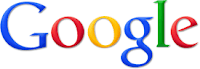
Seu Google Docs vai armazenar e compartilhar arquivos de música, vídeo e imagem!
Em pouco tempo a Google tornou-se uma das maiores empresas da internet, e não é à toa. A quantidade, e principalmente qualidade, dos serviços oferecidos para os usuários fizeram com que a empresa crescesse e se tornasse a potência que é hoje. Além de criar novos produtos e serviços, a Google está constantemente atualizando e tornando as ferramentas oferecidas ainda melhores.
Chegou a vez de o Google Docs ganhar mais algumas funcionalidades e, com isso, se transformar em uma verdadeira central de arquivos. Os novos recursos inseridos no serviço permitem que o usuário adicione à sua lista músicas, vídeos, fotos e vários outros tipos de arquivos. São 1024 MB de espaço para você hospedar o que desejar.
Mas a novidade não para por aí. Você pode tornar público o acesso aos arquivos que desejar. Ou seja, seu Google Docs pode virar um disco virtual e você ainda pode compartilhar apenas os arquivos que desejar, sem perder a privacidade. Abaixo você confere os passos necessários para acessar este novo recurso e como configurar de maneira correta para que qualquer usuário tenha acesso ao seu Google Docs.
Como fazer
O upload dos arquivos continua seguindo o mesmo padrão. Ou seja, na página inicial do Google Docs, basta clicar no botão “Upload”, escolher o arquivo desejado e aguardar até que o sistema o envie para o serviço da Google.
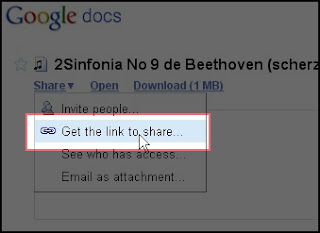
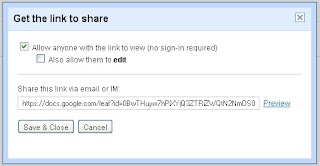
Feito isso, já é permitido o acesso ao arquivo pelos demais usuários. No entanto, é possível também abrir o arquivo para que qualquer pessoa o edite. Para fazer isso é só marcar a opção “Also allow them to edit” (Também libere para edição).
Não se esqueça de clicar em “Save & Close” (Salvar e fechar) para que as alterações tenham efeito sobre o arquivo. Pronto, agora qualquer pessoa pode visualizar e editar os documentos que você permitir. Além disso, com este novo recurso você também pode baixar seus arquivos em qualquer computador sem ter que acessar a conta Google, aumentando a segurança para quem depende de lan-houses.

Nenhum comentário:
Postar um comentário